Αργά ή γρήγορα, θα συναντήσετε κάποιον που δεν γνωρίζει την έννοια του προσωπικού χώρου. Όταν συμβαίνει αυτό, συνεχίζουν να τηλεφωνούν τόσο πολύ που νιώθετε ότι δεν έχετε πολλές επιλογές από το να τους αποκλείσετε. Υπάρχουν διάφοροι τρόποι με τους οποίους μπορείτε να τα αποκλείσετε. Μπορείτε να δοκιμάσετε να χρησιμοποιήσετε τις ενσωματωμένες επιλογές Android ή μπορείτε να χρησιμοποιήσετε το ESET Mobile Security. Έχει μια επιλογή όπου μπορείτε να φιλτράρετε τις κλήσεις σας και να αποκλείσετε έναν ιδιωτικό αριθμό συγκεκριμένων αριθμών. Υπάρχει επίσης μια επιλογή αποκλεισμού των κλήσεων από ένα συγκεκριμένο χρονικό πλαίσιο.
Πώς να αποκλείσετε κλήσεις στο Android χρησιμοποιώντας τις ρυθμίσεις
Εάν δεν θέλετε να χρησιμοποιήσετε μια εφαρμογή τρίτου κατασκευαστή ή δεν χρησιμοποιείτε την ESET, το τηλέφωνό σας Android έχει μια ενσωματωμένη επιλογή για να αποκλείσετε άγνωστους αριθμούς και οποιονδήποτε αριθμό προσθέτετε στη λίστα αποκλεισμένων. Για να ξεκινήσετε, ανοίξτε την εφαρμογή τηλεφώνου και πατήστε τις κουκκίδες στο επάνω μέρος. Παω σε
Ρυθμίσεις και πατήστε στο Αποκλεισμένοι αριθμοί επιλογή.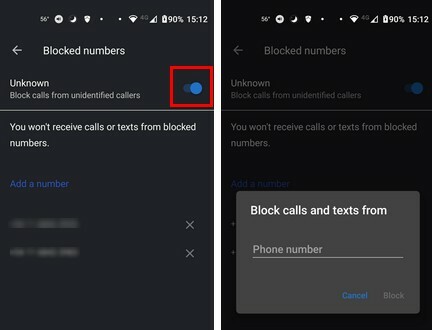
Στο επάνω μέρος, θα δείτε την επιλογή εναλλαγής στην επιλογή που θα αποκλείσει τυχόν άγνωστους αριθμούς. Αλλά εάν θέλετε επίσης να αποκλείσετε έναν γνωστό αριθμό, μπορείτε να το κάνετε πατώντας στην επιλογή Προσθήκη αριθμού. Προσθέστε τον αριθμό και πατήστε στην επιλογή Αποκλεισμός για να αποθηκεύσετε τις αλλαγές σας. Αυτή η επιλογή λειτουργεί εξαιρετικά εάν μπορείτε να θυμηθείτε τον αριθμό, αλλά αν δεν μπορείτε, δεν μπορείτε να κάνετε πολλά.
Θα χρειαστεί να μεταβείτε στη λίστα Πρόσφατες κλήσεις, εάν αυτή είναι η περίπτωσή σας. Κοιτάξτε τη λίστα των κλήσεων και όταν δείτε την κλήση που θέλετε να αποκλείσετε, πατήστε πάνω της και θα δείτε την επιλογή Αποκλεισμός. Θα δείτε ένα μήνυμα επιβεβαίωσης που θα σας ρωτήσει εάν είστε βέβαιοι ότι θέλετε να αποκλείσετε τον αριθμό. Εάν αλλάξετε γνώμη και θέλετε να ξεκλειδώσετε το άτομο αμέσως, πατήστε το κουμπί Κατάργηση αποκλεισμού, θα είναι εκεί που ήταν το κουμπί αποκλεισμού.
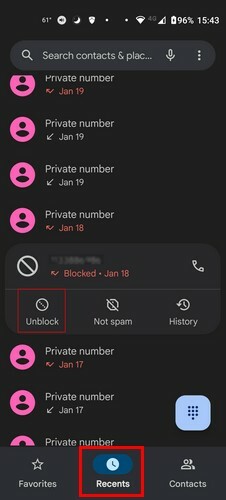
Αποκλεισμός κάποιου χρησιμοποιώντας την εφαρμογή Μηνύματα
Εάν ο αριθμός που θέλετε να αποκλείσετε σας έστειλε πρόσφατα ένα μήνυμα και δεν τον κάλεσε, μπορείτε να χρησιμοποιήσετε την εφαρμογή μηνυμάτων για να τον αποκλείσετε. Αφού εντοπίσετε το μήνυμα στην εφαρμογή, πατήστε παρατεταμένα πάνω του, ώστε να επισημανθεί με ένα σημάδι επιλογής. Πατήστε στις κουκκίδες επάνω δεξιά και επιλέξτε Αποκλεισμός. Εάν ανοίξετε το μήνυμα και πατήσετε στις τελείες επάνω δεξιά, δεν θα δείτε την επιλογή αποκλεισμού.
Πώς να ξεμπλοκάρετε κάποιον στο Android
Ίσως δεν αποφασίσατε να τα ξεμπλοκάρετε αμέσως, αλλά την επόμενη μέρα. Για να αφαιρέσετε έναν αριθμό από τη λίστα μπλοκ. Θα χρειαστεί να ανοίξετε την εφαρμογή τηλεφώνου, να πατήσετε τις τελείες επάνω δεξιά και να μεταβείτε στο Ρυθμίσεις. Πατήστε Αποκλεισμένοι αριθμοί; παρακάτω, θα δείτε τη λίστα με τους αριθμούς που αποκλείσατε. Θα δείτε επίσης ένα Χ. Πατήστε στο X και θα δείτε ένα μήνυμα επιβεβαίωσης. Μόλις επιβεβαιώσετε, ο αριθμός θα αφαιρεθεί από τη λίστα.
Πώς να αποκλείσετε κλήσεις στο Android χρησιμοποιώντας το ESET Mobile Security
Μόλις ανοίξετε την εφαρμογή, σύρετε προς τα κάτω στην επιλογή Φίλτρο κλήσεων. Πατήστε το κουμπί συν στην ενότητα Κανόνες. Μόλις μπείτε στον Νέο Κανόνα, θα χρειαστεί να κάνετε μερικές επιλογές. Για παράδειγμα, θα πρέπει να πείτε στην εφαρμογή τι να κάνει με το αναπτυσσόμενο μενού Τι. Βεβαιωθείτε ότι έχετε επιλέξει Αποκλεισμός. Κάτω από την επιλογή Ποιος, θα δείτε διάφορες επιλογές για τους οποίους μπορείτε να αποκλείσετε. Επιλέξτε ποιον θέλετε να αποκλείσετε εάν πρόκειται για ομάδα, αλλά εάν πρόκειται για συγκεκριμένο αριθμό, υπάρχει ένα συγκεκριμένο πεδίο παρακάτω.
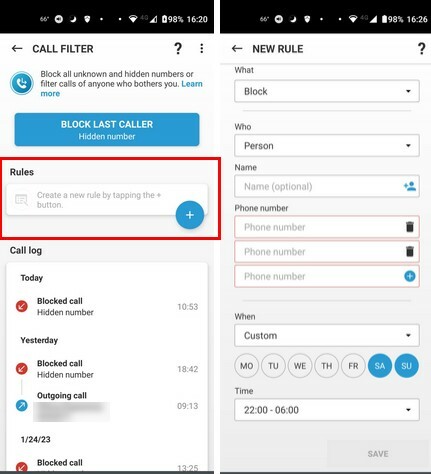
Εάν έχετε περισσότερους από έναν αριθμούς για αποκλεισμό, πατήστε το σύμβολο συν για να προσθέσετε περισσότερα αριθμητικά πεδία ή το εικονίδιο του κάδου για να διαγράψετε οποιοδήποτε. Η τελευταία επιλογή που θα χρειαστεί να προσαρμόσετε είναι η επιλογή Πότε. Μπορείτε να επιλέξετε μεταξύ Πάντα και Προσαρμοσμένο. Στην επιλογή Προσαρμογή, μπορείτε να επιλέξετε μια συγκεκριμένη ημέρα και ώρα. Μην ξεχάσετε να αποθηκεύσετε τις επιλογές σας όταν τελειώσετε. Ας υποθέσουμε ότι αποφασίσατε να αποκλείσετε όλους τους άγνωστους αριθμούς. Μπορείτε να επιστρέψετε ανά πάσα στιγμή και να διαγράψετε έναν συγκεκριμένο αριθμό ακολουθώντας τα ίδια βήματα.
Μπορείτε να δείτε πόσο καλά η εφαρμογή αποκλείει τις κλήσεις σας κοιτάζοντας το αρχείο καταγραφής κλήσεων στο κάτω μέρος της επιλογής Φίλτρο κλήσεων.
συμπέρασμα
Προσπαθείτε πάντα να απαντάτε στις κλήσεις σας αφού ποτέ δεν ξέρετε πότε μπορεί να είναι έκτακτη ανάγκη. Όμως, κάποιοι αριθμοί σε ενοχλούν μόνο και μετά δεν έχεις άλλη επιλογή από το να τους μπλοκάρεις για να ξεκουραστείς. Εάν δεν θέλετε να εγκαταστήσετε μια εφαρμογή τρίτου μέρους, έχετε την επιλογή αποκλεισμού κλήσεων στις ρυθμίσεις Android. Εάν χρησιμοποιείτε ήδη το ESET Mobile Security ή σκεφτόσασταν να το αγοράσετε, έχει ένα πολύ χρήσιμο φίλτρο κλήσεων. Μπορείτε να επιλέξετε εάν θέλετε να αποκλείσετε όλους τους αριθμούς, τους άγνωστους αριθμούς ή έναν συγκεκριμένο αριθμό. Πόσους αριθμούς θα μπλοκάρετε; Ενημερώστε με στα σχόλια παρακάτω και μην ξεχάσετε να μοιραστείτε το άρθρο με άλλους στα μέσα κοινωνικής δικτύωσης.